
Τα υπολογιστικά φύλλα δεν πρέπει πάντα να μοιάζουν με ένα στερεό τοίχο κειμένου. Μπορείτε να σπάσετε αυτή τη μονοτονία προσθέτοντας μερικές εικόνες στα κύτταρα σας μέσα Φύλλα Google .
Τοποθετήστε γρήγορα μια εικόνα σε ένα κελί
Τα φύλλα της Google έχουν έναν πραγματικά απλό τρόπο για να εισαγάγετε μια εικόνα σε ένα κελί. Πρώτα, πηγαίνετε https://docs.google.com/spreadsheets/ και ανοίξτε οποιοδήποτε υπολογιστικό φύλλο. Τώρα, κάντε κλικ σε οποιοδήποτε κενό κύτταρο στο υπολογιστικό φύλλο και μεταβείτε στο εισάγετε & GT; Εικόνα.

Δεδομένου ότι ο στόχος μας είναι να προσθέσουμε μια εικόνα μέσα στο επιλεγμένο κελί, ας επιλέξουμε "εικόνα στο κελί".
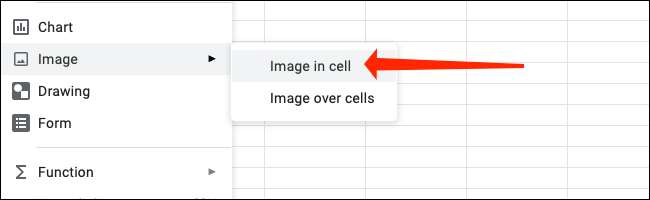
Αυτό ανοίγει μια ηλεκτρονική επιλογή εικόνας με πολλές επιλογές. Θα σας περπατήσουμε γρήγορα από όλα αυτά, ώστε να μπορείτε να επιλέξετε το καλύτερο για εσάς. Για να μεταφορτώσετε ένα αρχείο από τον υπολογιστή σας, κάντε κλικ στην καρτέλα "Μεταφόρτωση".
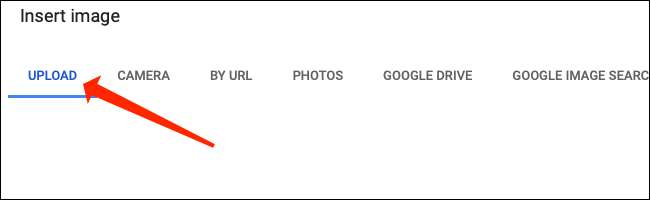
Τώρα, κάντε κλικ στο μπλε κουμπί "Αναζήτηση" που εμφανίζεται μόλις επιλέξετε την καρτέλα "Μεταφόρτωση".
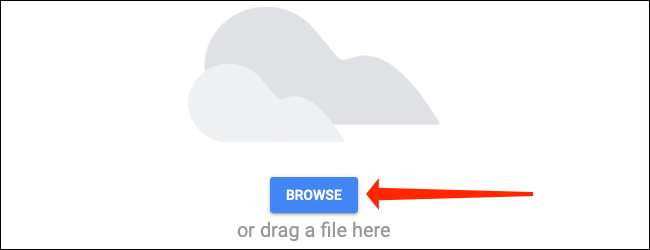
Τώρα μπορείτε να πλοηγηθείτε εύκολα σε οποιοδήποτε αρχείο στον υπολογιστή σας και κάντε διπλό κλικ για να το ανεβάσετε στο επιλεγμένο κελί στα φύλλα Google.
Για να κάνετε μια φωτογραφία χρησιμοποιώντας μια κάμερα web, κάντε κλικ στην επιλογή "Κάμερα".
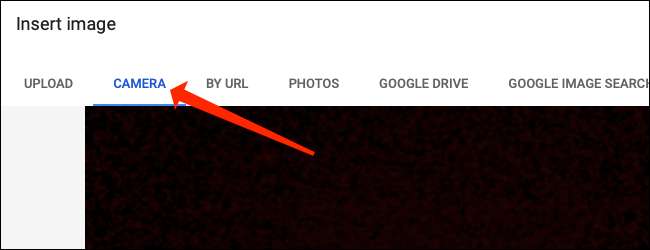
Χτυπήστε το κίτρινο εικονίδιο κάμερας στην καρτέλα "Κάμερα" όταν είστε έτοιμοι να τραβήξετε μια φωτογραφία.
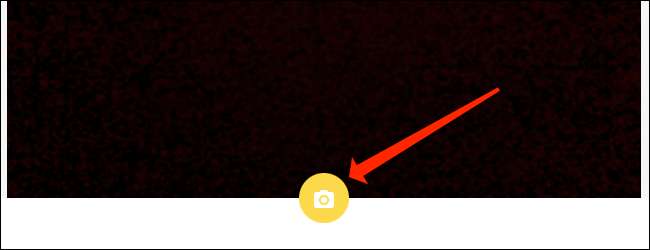
Στη συνέχεια, μπορείτε να κάνετε κλικ στο "Εισαγωγή", το οποίο βρίσκεται στα δεξιά του εικονιδίου κάμερας, για να προσθέσετε την εικόνα στο υπολογιστικό φύλλο.
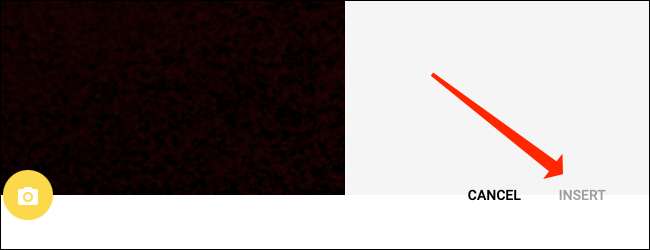
Κάντε κλικ στην καρτέλα "Με URL" για να εισαγάγετε μια εικόνα χρησιμοποιώντας τη διεύθυνση URL του.
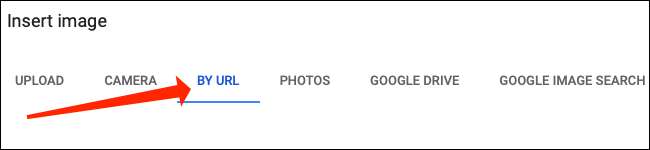
Επικολλήστε τη σύνδεση στο πλαίσιο κειμένου στην καρτέλα "Με URL".
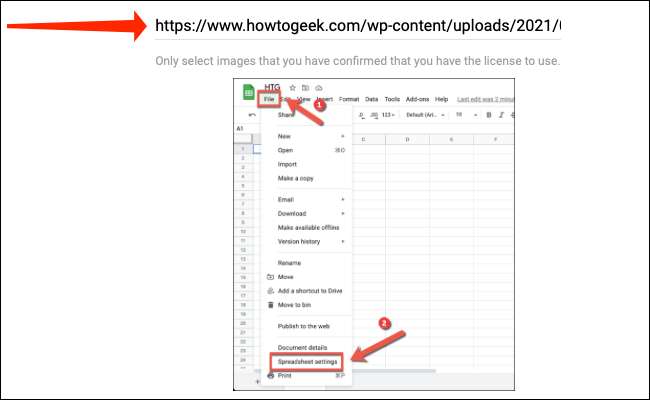
Μόλις το κάνετε αυτό, κάντε κλικ στην επιλογή "Εισαγωγή εικόνας" για να το προσθέσετε στο φύλλο σας.
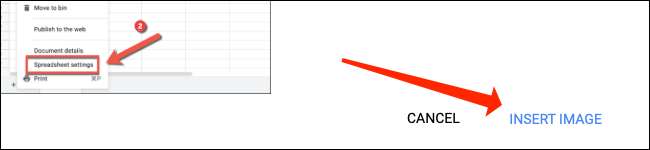
Η καρτέλα "Φωτογραφίες" σας επιτρέπει να επιλέξετε εικόνες αποθηκευμένες στις φωτογραφίες Google. Όταν κάνετε κλικ στο κουμπί "Φωτογραφίες", θα δείτε γρήγορα μια λίστα με όλες τις φωτογραφίες που είναι αποθηκευμένες στις φωτογραφίες σας στο Google.
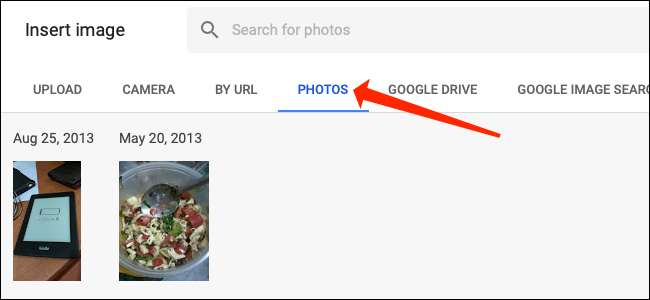
Κάντε κλικ σε οποιαδήποτε εικόνα για να το επιλέξετε από την καρτέλα "Φωτογραφίες".
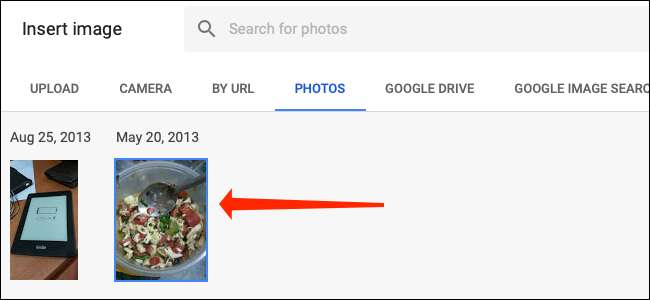
Στη συνέχεια, κάντε κλικ στο μπλε κουμπί "Εισαγωγή" κοντά στο κάτω μέρος του αναδυόμενου αναδυόμενου μέσου για να το προσθέσετε στο κύτταρο.

Μπορείτε επίσης να πλοηγηθείτε στην καρτέλα "Google Drive" για να επιλέξετε εικόνες από το λογαριασμό αποθήκευσης Cloud. Όταν κάνετε κλικ στο "Google Drive", θα πρέπει να επιλέξετε το φάκελο όπου έχετε αποθηκεύσει όλες τις εικόνες.
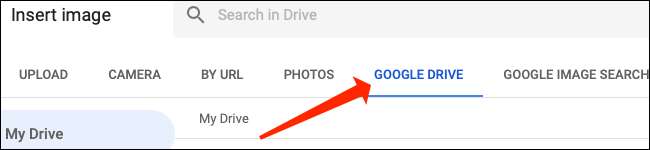
Μόλις το κάνετε αυτό, κάντε κλικ σε οποιαδήποτε φωτογραφία για να την επιλέξετε και, στη συνέχεια, πατήστε "Εισαγωγή" για να το προσθέσετε στο επιλεγμένο κύτταρο.
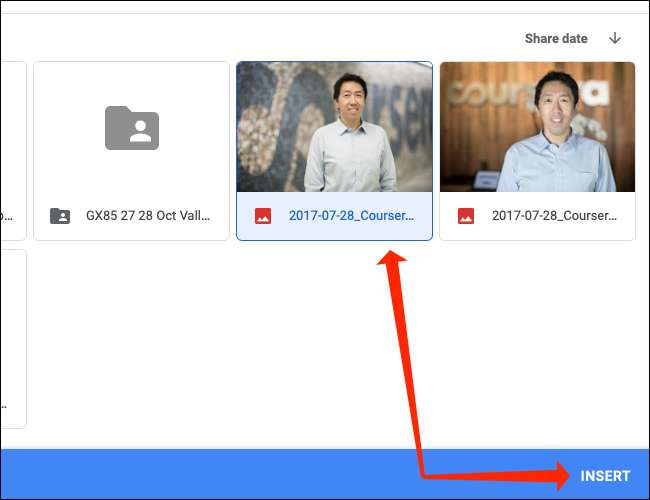
Τέλος, μπορείτε να επιλέξετε "Αναζήτηση εικόνων Google" και να χρησιμοποιήσετε το πλαίσιο κειμένου "Αναζήτηση εικόνων" στην κορυφή για να αναζητήσετε εικόνες από το Internet. Μπορείτε να πληκτρολογήσετε οποιοδήποτε ερώτημα αναζήτησης εδώ όπως θα κάνατε στην αναζήτηση Google.
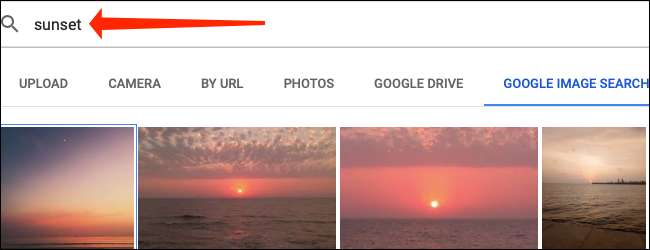
Το επόμενο βήμα είναι να κάνετε κλικ στην εικόνα που θέλετε να επιλέξετε και τελικά μπορείτε να πατήσετε "ένθετο".
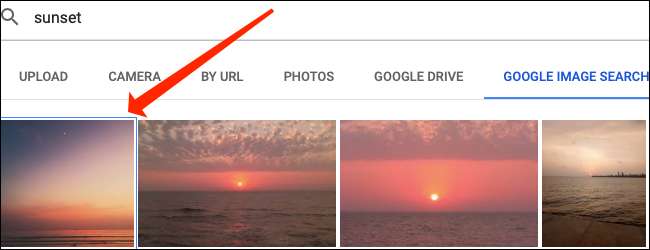
Όταν χρησιμοποιείτε αυτή τη μέθοδο για να προσθέσετε φωτογραφίες στο έγγραφο Google Sheets, οι εικόνες θα κλιμακώσουν αυτόματα ώστε να ταιριάζουν μέσα στα επιλεγμένα κύτταρα. Η κλιμάκωση είναι ανάλογη, οπότε δεν χρειάζεται να ανησυχείτε για την αναλογία διαστάσεων να μπερδεύονται.
Ωστόσο, εάν τα κύτταρα σας είναι πολύ μικρά, οι εικόνες θα είναι ελάχιστα ορατές, οπότε θα πρέπει να ρυθμίσετε το μέγεθος του κυττάρου για να βεβαιωθείτε ότι η εικόνα είναι αρκετά μεγάλη για να δείτε.
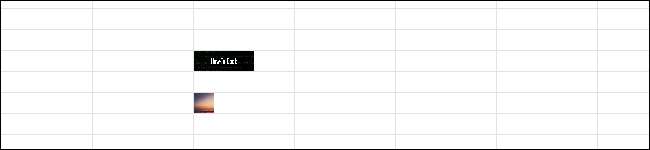
Μπορείτε εύκολα να το κάνετε αυτό μετακινώντας το δείκτη του ποντικιού σας στη γραμμή πάνω ή κάτω από τον αριθμό σειράς στην ακραία αριστερή πλευρά του υπολογιστικού φύλλου. Βεβαιωθείτε ότι ο δείκτης του ποντικιού μετατρέπεται σε ένα εικονίδιο επάνω βέλους και σύρετέ το επάνω ή προς τα κάτω για να ρυθμίσετε το μέγεθος της σειράς.
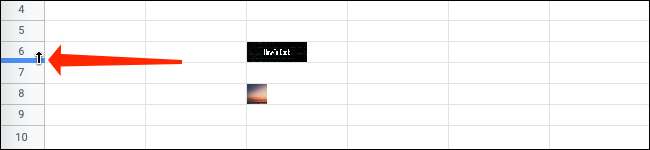
Ομοίως, μπορείτε να σύρετε το δείκτη του ποντικιού στους διαχωριστές μεταξύ δύο στηλών στην κορυφή του υπολογιστικού φύλλου. Οι στήλες υποδηλώνονται με αλφάβητα στα φύλλα Google. Μόλις ο δείκτης του ποντικιού έχει μετατραπεί σε ένα δεξί βέλος, κάντε κλικ και σύρετε το για να ρυθμίσετε το μέγεθος της στήλης.

Ως το μέγεθος του κελιού αυξάνει ή μειώνεται , θα δείτε ότι η εικόνα ζυγίζει αυτόματα να ταιριάζει στις διαστάσεις του κελιού.

Χρησιμοποιήστε τη λειτουργία εικόνας για να προσθέσετε μια εικόνα σε ένα κελί
Η λειτουργία εικόνας προσφέρει έναν άλλο τρόπο εισαγωγής εικόνων μέσα στα κελιά στα φύλλα Google. Αυτή η μέθοδος είναι λίγο πιο περίπλοκη, αλλά προσφέρει επίσης έναν επιπλέον βαθμό προσαρμογής επιτρέποντάς σας να επιλέξετε το μέγεθος της εικόνας μέσα στο κελί.
Πρώτα, ας πάμε https://docs.google.com/spreadsheets/ και ανοίξτε οποιοδήποτε υπολογιστικό φύλλο. Τώρα, επιλέξτε οποιοδήποτε κελί και μεταβείτε στο μενού πάνω από το υπολογιστικό φύλλο και μεταβείτε στο εισάγετε & gt; Λειτουργία & GT; Google.
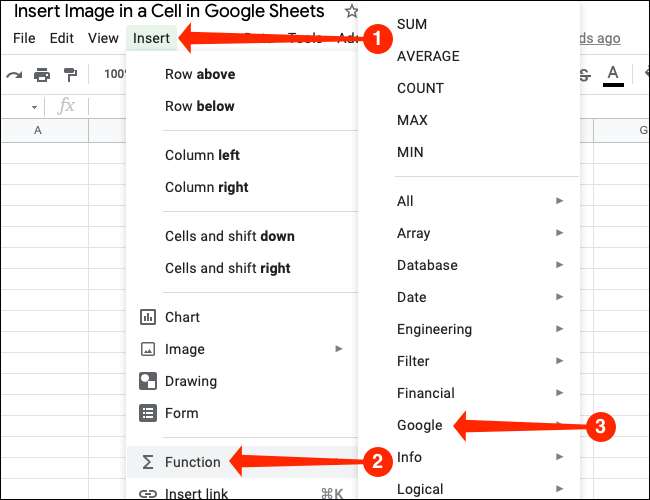
Για να εισαγάγετε εικόνες μέσα σε ένα κελί στα φύλλα Google, κάντε κλικ στην επιλογή "Εικόνα".
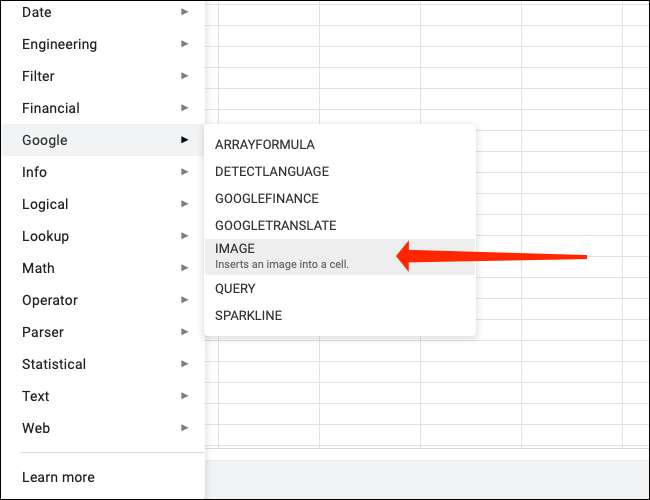
Θα δείτε ένα αναδυόμενο παράθυρο που σας δείχνει τη σύνταξη για τη λειτουργία εικόνας και σας λέει τι κάνει κάθε παράμετρος. Η σύνταξη φαίνεται κάτι τέτοιο:
= Image (URL, [MODE], [Ύψος], [πλάτος])
Ας ρίξουμε γρήγορα μια ματιά σε ό, τι σημαίνει καθένας από αυτές τις παράμετροι και πώς να τα χρησιμοποιήσετε. Η παράμετρος URL είναι η πιο σημαντική, αφού η λειτουργία θα σπάσει αν δεν προσθέσετε καμία τιμή σε αυτήν την παράμετρο. Μπορείτε να αντιγράψετε τη σύνδεση σε οποιαδήποτε εικόνα από το Internet και να το επικολλήσετε εδώ. Εάν χρησιμοποιείτε μια διεύθυνση URL εικόνας, φροντίστε να το τυλίξετε σε σημάδια Quote, όπως αυτή:
= Εικόνα ("https://www.howtogeek.com/wp-content/uploads/2018/08/new-design-social-coverphoto.png")
Μπορείτε να επιλέξετε οποιοδήποτε κύτταρο και να επικολλήσετε τη σύνταξη στη γραμμή τύπου, η οποία βρίσκεται μεταξύ του μενού και των αλφαβήτων που υποδεικνύουν ονόματα στήλης.
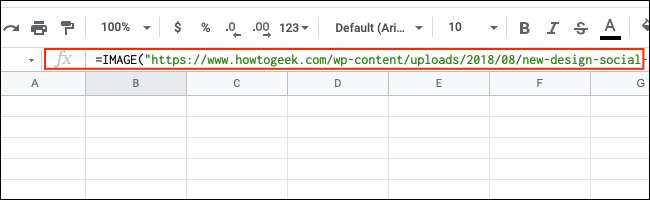
Θα πρέπει να θυμάστε ότι τα φύλλα της Google δεν σας επιτρέπουν να χρησιμοποιείτε συνδέσμους Google Drive με τη λειτουργία εικόνας. Ένα άλλο πράγμα που πρέπει να σημειώσετε είναι ότι οι εικόνες μορφής SVG δεν θα λειτουργήσουν με αυτή τη λειτουργία.
Όλες οι άλλες παράμετροι είναι προαιρετικές, αλλά είναι αρκετά χρήσιμες, οπότε θα εξηγήσουμε γρήγορα τι κάνουν. Η παράμετρος [MODE] σάς επιτρέπει να αποφασίσετε το μέγεθος της εικόνας και μπορεί να έχει μόνο μία από τις τέσσερις τιμές:
- 1: Αυτό αλλάζει το μέγεθος της εικόνας που ταιριάζει αυτόματα μέσα στις διαστάσεις του κυττάρου χωρίς να διαταράσσει τον λόγο διαστάσεων της εικόνας. Αυτή η λειτουργία μεγέθους επιλέγεται από προεπιλογή και θα εφαρμοστεί αυτόματα ακόμη και αν δεν προσθέσετε οποιαδήποτε τιμή για την παράμετρο [MODE].
- 2: Αυτό θα τεντώσει ή θα συρρικνωθεί την εικόνα για να ταιριάζει στο κελί και θα παραμορφώσει τον λόγο διαστάσεων.
- 3: Αυτή η λειτουργία μεγέθους διατηρεί την εικόνα στο αρχικό του μέγεθος. Δεν αλλάζει το μέγεθος του κυττάρου στα φύλλα της Google, οπότε θα πρέπει να ρυθμίσετε χειροκίνητα τις διαστάσεις των κυττάρων για να εμφανιστεί η πλήρης εικόνα.
- 4: Αν θέλετε να χρησιμοποιήσετε προσαρμοσμένες διαστάσεις για την εικόνα σας, αυτή είναι η λειτουργία μεγέθους που πρέπει να χρησιμοποιήσετε.

Εδώ είναι πώς μπορείτε να χρησιμοποιήσετε σωστά τις τρεις πρώτες λειτουργίες μεγέθους:
= Image ("https://www.howtogeek.com/wp-content/uploads/2018/08/new-design-social-coverphoto.png", 1)
Μπορείτε να αντικαταστήσετε τον αριθμό 1 με 2 ή 3 ανάλογα με τη λειτουργία μεγέθους που θέλετε να χρησιμοποιήσετε. Για να χρησιμοποιήσετε την τέταρτη λειτουργία μεγέθους, θα πρέπει επίσης να καθοριστούν οι παράμετροι ύψους και πλάτους. Η λειτουργία εικόνας μετράει το ύψος και το πλάτος σε εικονοστοιχεία και εδώ είναι ένα παράδειγμα της σωστής σύνταξης γι 'αυτό:
= Εικόνα ("https://www.howtogeek.com/wp-content/uploads/2018/08/new-design-social-coverphoto.png", 4, 1500, 500)
Σημειώστε ότι 1.500 είναι το πλάτος σε εικονοστοιχεία και ότι το 500 είναι το ύψος. Το χρησιμοποιούμε με αυτή τη σειρά, διότι αυτό είναι που καθορίζει η σύνταξη των φύλλων Google.
Μόλις κύριε αυτές τις μεθόδους, προσθέτοντας εικόνες μέσα στα κελιά στα φύλλα Google θα γίνουν πραγματικά εύκολα. Καλή τύχη!







